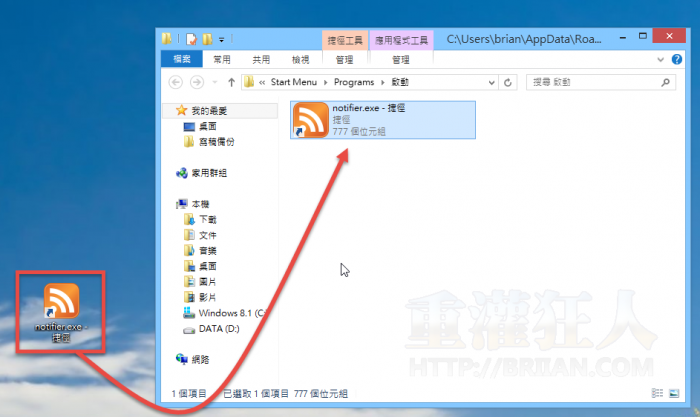如何讓程式「開機後」自動啟動?(Win 8, Win 10)
一般情況下,如果你希望某個軟體在開機後、進入桌面時自動啟動,好讓我們可以隨時使用的話,通常軟體或應用程式的設定選單中都會有一個開機後啟動程式的選項可以勾選,不過如果你所使用的軟體並沒有這樣的選項可以勾,或你希望能在開機時自動啟動某些額外的檔案或文件,可以試試看以下的方法。
在改得亂七八糟的 Windows 8 系統推出之前,,
此方法亦適用於 Windows XP ~ Windows 10 等版本的作業系統。
使用方法:
第1步 按住鍵盤左下角的「窗戶」鍵不放,再按一下「R」,出現「執行」視窗後,在方框中輸入「shell:startup」再點「確定」。

第2步 接著會開啟「C:\Users\使用者帳號\AppData\Roaming\Microsoft\Windows\Start Menu\Programs\Startup」這個資料夾,把你要開機時自動啟動的檔案或程式捷徑拉到資料夾中放著,這樣就可以了!
注意!Windows 10 build 1803 的位置改了:
%appdata%\Microsoft\Windows\Start Menu\Programs\Startup
下次開機時,電腦會自動檢查 Startup 資料夾裡面有沒有東西,有的話就在開機之後自動啟動,方便我們快速使用。